كيفية دفق أفلام iTunes إلى Google Nexus Player؟
تم تقديم Nexus Player في أواخر عام 2014 ، وكان أول جهاز فك تشفير يشغل Android TV. كانت موجودة في الأصل كوسيلة للمستهلكين لتعديل أجهزة التلفزيون غير الذكية مع نظام تشغيل Android TV من Google. قم ببث تطبيقات الترفيه والأفلام والبرامج التلفزيونية المفضلة لديك والموسيقى والألعاب والرياضة والمزيد ، من جهاز Android أو iOS أو كمبيوتر Mac أو Windows أو Chromebook إلى التلفزيون. ومع ذلك ، لا يمكن لـ Nexus Player إرسال أفلام iTunes أو برامج التلفاز إلى التلفزيون مباشرةً نظرًا لأنها محمية بموجب إدارة الحقوق الرقمية. إذن ، هل هناك أي طريقة لتحويل مقاطع فيديو iTunes إلى ملفات فيديو عادية يستطيع Nexus Player بثها؟ الجواب نعم. باستخدام أداة إزالة iTunes DRM ، يمكنك بسهولة إزالة DRM المزعج من أفلام iTunes والبرامج التلفزيونية ومقاطع الفيديو الموسيقية التي تم تنزيلها على Mac أو Windows. هنا سوف نوصي Ondesoft iTunes DRM Media Converter .

كيفية إزالة DRM من أفلام iTunes والبرامج التلفزيونية ومقاطع الفيديو الموسيقية؟
سيوضح لك هذا البرنامج التعليمي كيفية إزالة DRM من مشتريات وتأجيرات أفلام iTunes والبرامج التلفزيونية ومقاطع الفيديو الموسيقية وإرسالها إلى التلفزيون باستخدام Google Nexus Player.
الخطوة 1 قم بتنزيل iTunes DRM Media Converter وتثبيته وتشغيله على جهاز Mac أو Windows.
يسمح لك الإصدار التجريبي المجاني بتحويل كل فيلم / برنامج تلفزيوني / فيديو موسيقي لمدة 5 دقائق. لإزالة هذا القيد ، يرجى النقر أدناه زر Buynow لشراء رمز الترخيص.
الخطوة 2 أضف أفلام iTunes أو برامج تلفزيونية أو مقاطع فيديو موسيقية.
يتميز Ondesoft iTunes DRM Media Converter بواجهة سهلة الاستخدام. انقر فوق الزر "إضافة ملفات" وسيتم عرض جميع أفلام iTunes والبرامج التلفزيونية ومقاطع الفيديو الموسيقية.
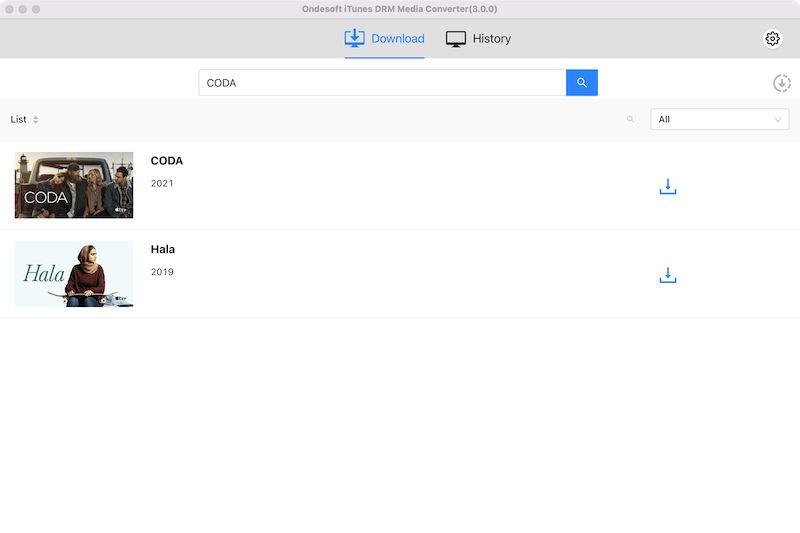
حدد أفلام iTunes التي تريد تحويلها وانقر فوق إضافة. يدعم برنامج Ondesoft iTunes DRM Media Converter تحويل الدُفعات. يمكنك إضافة العديد من الأفلام كما تريد.
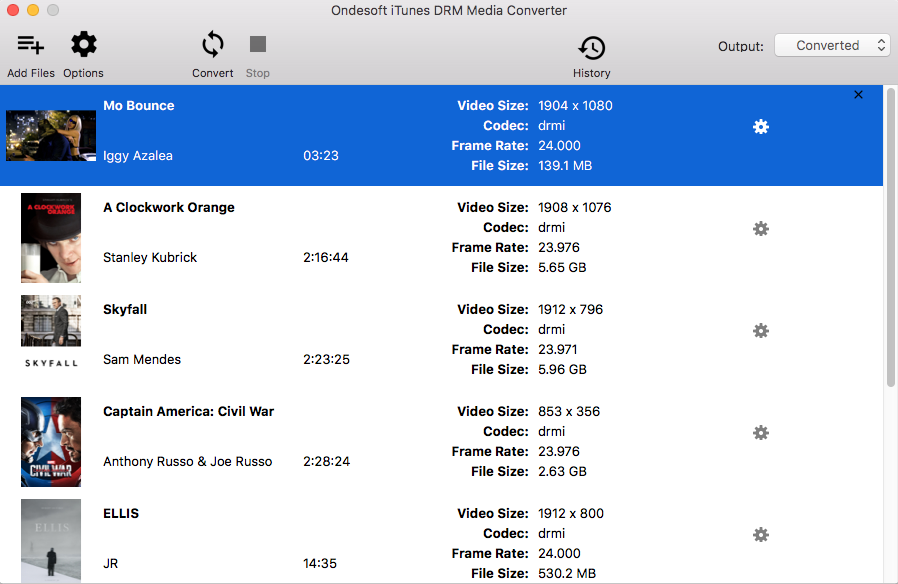
سيتم حفظ كل صوت Dolby 5.1 الأصلي و AD والمسارات الصوتية متعددة اللغات والترجمات والتعليقات التوضيحية المغلقة الموجودة في فيلم iTunes في مقاطع الفيديو MP4 الخالية من DRM. يمكنك النقر فوق زر الترس لاختيار أي منها تريد الاحتفاظ به.
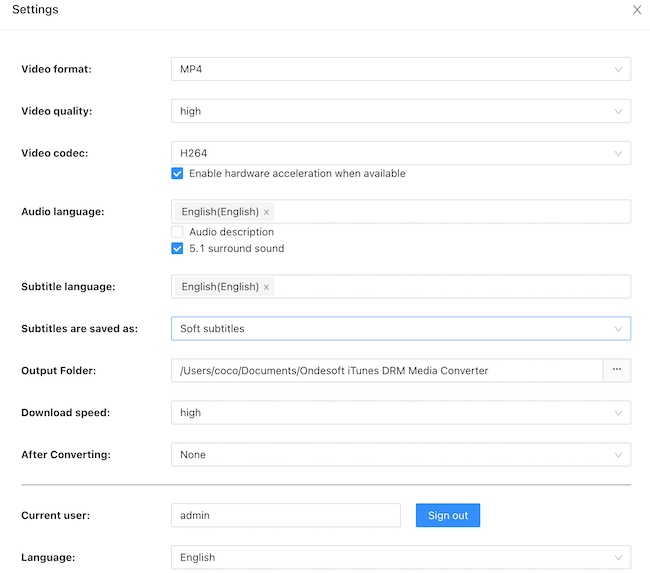
الخطوة 3 ابدأ في إزالة DRM
انقر فوق الزر "تحويل" لبدء إزالة DRM من أفلام iTunes والبرامج التلفزيونية ومقاطع الفيديو الموسيقية. سيتم حفظ مقاطع الفيديو MP4 الخالية من إدارة الحقوق الرقمية (DRM) في المستندات / Ondesoft iTunes DRM Media Converter / المحول افتراضيًا. يمكنك أيضًا تغييره بالنقر فوق رمز الخيارات.
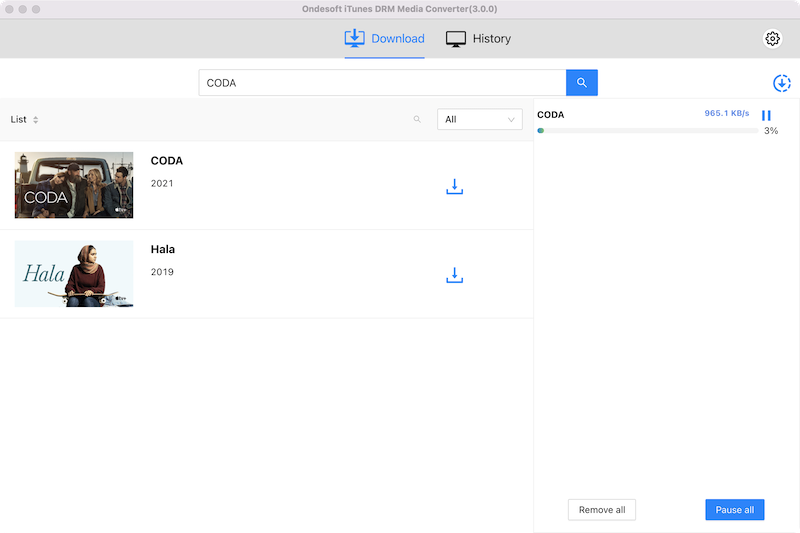
يقوم Ondesoft iTunes DRM Media Converter لنظام التشغيل Mac بإزالة DRM من أفلام iTunes والبرامج التلفزيونية ومقاطع الفيديو الموسيقية بسرعة 30X . ستحصل قريبًا على مقاطع فيديو MP4 الخالية من إدارة الحقوق الرقمية. بعد ذلك ، يمكنك دفق أفلام iTunes / البرامج التلفزيونية / مقاطع الفيديو الموسيقية الخالية من إدارة الحقوق الرقمية إلى Nexus player. قم بتوصيل مشغل Nexus وجهاز الكمبيوتر الخاص بك بشبكة Wi-Fi نفسها. بعد ذلك ، انقر فوق رمز المجلد أدناه لتحديد موقع مقاطع فيديو iTunes الخالية من DRM بسرعة ودفقها على التلفزيون باستخدام وحدة التحكم عن بُعد الخاصة بمشغل Nexus.

دليل الفيديو: قم بإزالة DRM من أفلام iTunes لمشاهدتها على التلفزيون باستخدام Ondesoft iTunes DRM Media Converter
الشريط الجانبي
محول الفيديو من iTunes
نصائح مهمة
نصائح الفيلم
المزيد >>- شاهد أفلام iTunes على جهاز Amazon Kindle Fire 7 اللوحي
- 5 طرق لمشاهدة أفلام / برامج تلفاز iTunes على التلفاز بدون Apple TV
- قم بتشغيل أفلام iTunes على Amazon Fire TV Stick
- قم بنقل ومشاهدة أفلام iTunes M4V على هاتف Android والكمبيوتر اللوحي
- قم بتحويل أفلام iTunes M4V إلى MP4
- دفق أفلام iTunes إلى Google Nexus Player
- تحويل أفلام iTunes إلى MP4
- احصل على برامج تلفزيونية مجانية من متجر iTunes
- قم بتشغيل أفلام iTunes M4V على التلفزيون
- انقل أفلام iTunes إلى Google Drive
- أداة إزالة iTunes Movie DRM
- قم بتشغيل ومشاهدة أفلام iTunes على PS3
- قم بتشغيل أفلام / برامج تلفاز iTunes DRM على Xbox 360 و Xbox One
- قم بإزالة DRM من أفلام iTunes
- قم بإزالة DRM من برامج iTunes TV
- دفق أفلام iTunes عبر Plex
- دفق أفلام iTunes إلى التلفزيون
- شاهد أفلام iTunes DRM والبرامج التلفزيونية من محرك أقراص ثابت خارجي
- إرسال أفلام iTunes إلى Chromecast
- إرسال برامج iTunes التلفزيونية إلى Chromecast
- شاهد أفلام iTunes DRM والبرامج التلفزيونية على PS4
- شاهد أفلام iTunes DRM والبرامج التلفزيونية على Roku
- شاهد أفلام iTunes على تلفازك بدقة 1080 بكسل
- شاهد أفلام iTunes على الكمبيوتر اللوحي Amazon Kindle Fire HD 10
- شاهد أفلام iTunes على Panasonic 1080P HDTV
- ما هو M4V؟ كيف تلعب فيديو M4V
- تخويل أجهزة الكمبيوتر في iTunes
- إيجارات أفلام iTunes: كل ما تحتاج إلى معرفته
- قم بتشغيل أفلام iTunes على HTC 10
- قم بتشغيل أفلام iTunes على Huawei P9
- قم بتشغيل أفلام iTunes على Huawei P10
- قم بتشغيل أفلام iTunes على Samsung Galaxy S8
- قم بتشغيل أفلام iTunes على Samsung Galaxy Tab S3
- قم بتشغيل أفلام iTunes على التلفزيون باستخدام محرك أقراص USB
- قم بتشغيل أفلام iTunes على هواتف Windows والأجهزة اللوحية
- اعرض كل المحتوى الذي تم شراؤه من iTunes Store
- شاهد أفلام / برامج تلفاز iTunes على تلفزيون Samsung
- شاهد أفلام / برامج تلفاز iTunes على Samsung Galaxy S20
- شاهد أفلام iTunes / البرامج التلفزيونية على Android
- قم بتشغيل أفلام iTunes على Google Pixel
- شاهد أفلام iTunes على هواتف Xiaomi
- تم الحل: قم بتشغيل أفلام iTunes على VLC
- قم بتشغيل أفلام iTunes على Nintendo Switch
- قم بتنزيل Oscar Winner Parasite إلى mp4 من iTunes
- قم بتنزيل أفلام Disney على MP4 من iTunes
- تطبيق Apple TV متاح على أجهزة Amazon Fire TV
- تطبيق Apple TV متاح على أجهزة تلفزيون Samsung الذكية
- قم بتشغيل أفلام iTunes على Galaxy S20
- قم بتنزيل أفلام iTunes Weekly Top 10 على MP4
- قم بتنزيل Movie Capone على MP4 من iTunes
- قم بتنزيل Movie Contagion إلى mp4 من iTunes
- قم بتنزيل Movie Frozen II إلى mp4 من iTunes
- شاهد 20 فيلمًا من الأفلام المرشحة لجوائز الأوسكار بلا إنترنت
- شاهد الأفلام المفضلة لمخرج أفلام Parasite Bong Joon Ho
- قم بتنزيل أفضل 10 أفلام كوميدية على MP4 من iTunes
- تحويل أفلام iTunes Classic إلى MP4
- قم بتحويل أفضل أفلام iTunes إلى MP4
- احصل على برنامج تلفزيوني Planet Earth بتنسيق mp4
- شاهد برامج iTunes التلفزيونية على Android
- أفضل عروض أفلام iTunes لعيد الأم وكيفية تحويلها إلى تنسيق MP4
- انسخ فيلم iTunes على قرص DVD
- قم بتنزيل Emma على MP4 من iTunes
- قم بتنزيل Movie The Invisible Man على MP4 من iTunes
- احصل على أفلام رخيصة من iTunes
- شاهد Star Wars: The Rise of Skywalker
- أفضل 20 سلسلة أفلام لمشاهدتها أثناء الإغلاق
- تحميل فيلم سكووب! إلى MP4 من iTunes
- الأفلام الأكثر مشاهدة في شهر مايو من iTunes
- قم بتنزيل أفلام مجانية من iTunes
- قم بتشغيل أفلام iTunes على جهاز كمبيوتر غير مصرح به
- قم بتشغيل أفلام iTunes على جهاز Amazon Fire 7 Tablet
- قم بتشغيل أفلام iTunes على Amazon Fire TV Cube
- قم بتشغيل أفلام iTunes باستخدام Windows Media Player
- قم بتشغيل أفلام iTunes على Kodi







